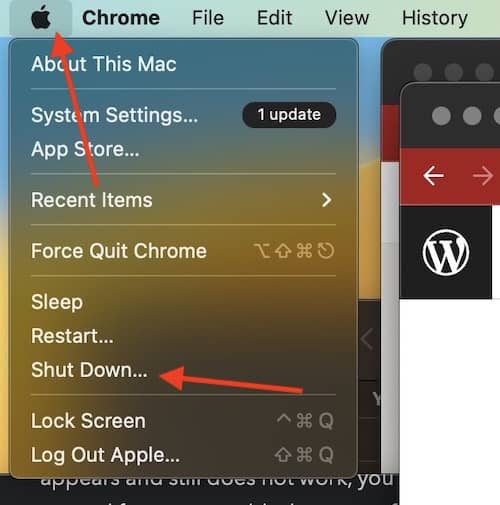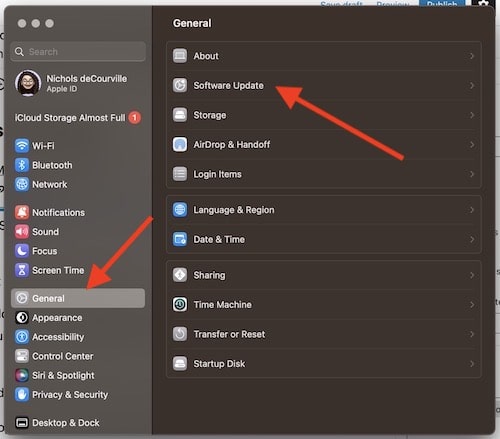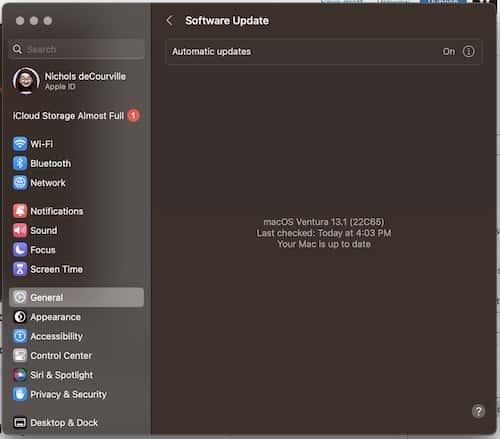Как исправить MacBook, не распознающий USB-концентратор
Это руководство покажет вам, что делать, если ваш MacBook не распознает концентратор USB. Хотя ваш MacBook, скорее всего, поставляется с портами USB, возможно, вам нужен концентратор для большего количества подключений, или, возможно, вы используете концентратор USB, потому что ваше устройство оснащено только портами USB-C, а вам нужны порты класса A.
В любом случае, вот как решить проблему, когда ваш MacBook не распознает USB-концентратор.
Как исправить MacBook, не распознающий USB-концентратор
Когда дело доходит до вашего USB-концентратора, это может быть проблема с оборудованием, а не с программным обеспечением. Прежде чем погрузиться в мельчайшие детали, вот несколько вещей, которые вы должны попробовать, чтобы ваш USB-концентратор работал правильно.
Как проверить свой USB-концентратор для вашего MacBook.
- Выключите свой Mac и перезапустите его.
Зайдите в меню Apple и выберите Выключить. После выключения устройства отсоедините шнур питания от розетки и устройства. Подождите около минуты, подключите все обратно и нажмите кнопку питания, чтобы снова включить Mac.

- Попробуйте подключить USB-концентратор к другому компьютеру.
Если вы можете, попробуйте концентратор той же марки и модели, что и ваше устройство. Если это работает, проблема может быть с вашим Mac.
- Проверьте подключение питания, кабелей и портов.
Убедитесь, что USB-устройство правильно запитано и что все соединения безопасны. Вы также можете проверить, нужен ли вашему USB-концентратору собственный источник питания. Если у вас есть устройство с более чем одним портом USB, попробуйте и другие порты.
- Убедитесь, что у вас есть подходящее программное обеспечение.
Вашему порту USB может потребоваться дополнительная программная поддержка. Проверьте веб-страницу производителя на наличие обновлений программного обеспечения.
- Если к вашему MacBook подключено несколько устройств, отключите их.
Убедитесь, что ваш USB-концентратор имеет прямое соединение с вашим Mac. Проблема может быть связана с одним из других подключенных устройств.
- Убедитесь, что ваше устройство отображается в разделе «Информация о системе».
Нажмите и удерживайте клавишу Option (⌥) и перейдите к Меню Apple > Информация о системе. Убедитесь, что ваше USB-устройство указано в списке «Оборудование» слева. Если он появляется и по-прежнему не работает, вам может потребоваться обратиться к руководству пользователя для получения дополнительной информации об устранении неполадок.

Обязательно загляните в раздел USB и убедитесь, что вы различаете USB-порты Apple и сторонние USB-порты. Если вы используете сторонний USB-концентратор, его будет довольно легко найти, так как он будет называться не так, как USB-порты Apple.
Как убедиться, что ваш MacBook обновлен
Конечно, вы также должны убедиться, что ваше устройство обновлено. Поддержание вашего MacBook в актуальном состоянии — это отличный способ убедиться, что все, что вам нужно, работает должным образом, а также обеспечить безопасность вашей системы.
Чтобы убедиться, что ваш MacBook обновлен, выполните следующие действия:
- Перейдите в меню Apple и выберите «Системные настройки».
- Идите к генералу.
- Перейти к обновлению программного обеспечения.

- Ваш компьютер сообщит вам, нужно ли вам обновление.

Последнее слово
Если вам нужны какие-либо обновления прошивки для вашего Mac, обновление программного обеспечения также принесет все обновления прошивки со стороны Apple. Однако вашему USB-концентратору может потребоваться обновление от производителя, поэтому обязательно посетите его веб-сайт.
Если проблема не устранена, вам может потребоваться связаться с производителем вашего USB-концентратора.
Несмотря на то, что MacBook может предложить множество вариантов подключения, пользователям в любом случае может понадобиться больше возможностей. Следование этому руководству, вероятно, поможет пользователям убедиться, что их USB-концентратор правильно работает с MacBook.